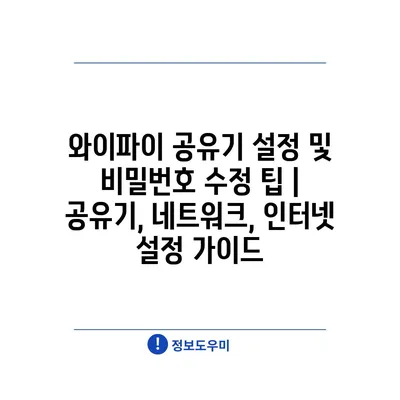와이파이 공유기 설정 및 비밀번호 수정 팁 | 공유기, 네트워크, 인터넷 설정 설명서
일상생활에서 인터넷은 이제 필수 요소가 되었습니다. 특히 와이파이를 통해 모바일 기기와 가전제품들이 자유롭게 연결되며 사용됩니다.
우리의 와이파이 공유기 설정을 정기적으로 점검하고, 비밀번호를 변경하는 것은 중요한 보안 수칙입니다. 안전한 인터넷 환경을 만들기 위해서는 강력한 비밀번호 설정이 필수입니다.
설정 방법은 간단합니다. 먼저, 웹 브라우저를 통해 공유기의 관리자 페이지에 접속해야 합니다. 이때, 대부분의 공유기는 기본 주소가 정해져 있으니, 해당 주소를 입력해 로그인합니다.
로그인 후에는 무선 설정 메뉴를 찾아 비밀번호를 변경할 수 있습니다. 이때, 대문자와 소문자, 숫자, 특수문자를 혼합하여 강력한 비밀번호를 설정하세요.
또한, SSID 이름도 개인적으로 변경하는 것이 좋습니다. 기본 이름을 사용하면 해커들에게 쉽게 인식될 수 있습니다.
이와 같은 간단한 방법으로 우리의 인터넷 환경을 더욱 안전하게 유지할 수 있습니다. 정기적으로 비밀번호를 변경하고, 공유기의 펌웨어도 업데이트하여 보안을 강화하세요.
✅ ipTIME 공유기의 초기화 및 비밀번호 설정 방법을 알아보세요.
와이파이 공유기의 기본 설정 방법
와이파이 공유기의 설정은 처음 사용할 때 중요한 단계입니다. 올바른 설정을 통해 안정적인 인터넷 연결과 보안을 유지할 수 있습니다. 다음 단계들을 따라해 보세요.
첫 번째로, 공유기의 전원을 연결한 후, 모바일 기기나 컴퓨터의 와이파이 설정에서 공유기의 기본 신호를 찾아 연결합니다. 대부분의 공유기는 “Default” 또는 제조사 이름이 표시된 이름을 사용합니다.
두 번째 단계로, 웹 브라우저를 열고 공유기의 관리 페이지에 접속합니다. 일반적으로 주소창에 192.168.0.1 또는 192.168.1.1을 입력하면 됩니다. 이 주소는 공유기 종류에 따라 다를 수 있으니 사용 설명서를 참고하세요.
세 번째로, 관리자 계정으로 로그인합니다. 기본 로그인 정보는 일반적으로 공유기 아래쪽에 적혀있거나 설명서에 나와 있습니다. 로그인 후에는 설정 메뉴로 이동할 수 있습니다. 여기에 중요한 설정 항목들이 있습니다.
- 비밀번호 변경: 기본 비밀번호는 보안상 위험하므로 반드시 변경해야 합니다.
- 네트워크 이름(SSID) 설정: 개인에게 더 친숙한 이름으로 변경하여 쉽게 찾을 수 있도록 합니다.
- 보안 설정: WPA2 암호화를 활성화하여 네트워크를 안전하게 보호합니다.
네 번째 단계로, 필요한 설정을 완료한 후 항상 변경 사항 저장 버튼을 클릭해야 합니다. 저장하지 않으면 설정이 적용되지 않으니 주의하세요.
마지막으로, 공유기를 재부팅하면 설정이 적용됩니다. 이후에는 변경된 비밀번호나 네트워크 이름으로 다시 연결하여 정상 작동하는지 확인하세요.
✅ 엑셀 파일을 안전하게 보호하는 비법을 알아보세요!
비밀번호 수정으로 보안 강화하기
와이파이 공유기의 비밀번호를 수정하는 것은 중요한 보안 조치 중 하나입니다. 기본 비밀번호를 사용하면 해커들이 쉽게 방문할 수 있으므로, 사용자 맞춤형 비밀번호로 변경하는 것이 필요합니다. 아래의 표에서는 비밀번호를 수정할 때 고려해야 할 요소들을 정리하였습니다.
| 요소 | 설명 | 예시 |
|---|---|---|
| 길이 | 비밀번호의 길이는 최소 12자 이상이 좋습니다. | Example1234! |
| 복잡성 | 대문자, 소문자, 숫자, 특수문자를 혼합해야 합니다. | Pa$$w0rd! |
| 주기적인 변경 | 정기적으로 비밀번호를 변경하여 보안을 강화하세요. | 3개월마다 변경 |
| 개인화 | 기억하기 쉬운 단어를 조합하여 사용하세요. | MyDog!123 |
위의 요소들을 고려하여 자신만의 강력한 비밀번호를 작성하는 것이 중요합니다. 비밀번호를 정기적으로 변경함으로써 외부의 침입자로부터 안전한 네트워크 환경을 유지할 수 있습니다. 추가적으로, 비밀번호를 다른 사람과 공유하지 않고, 관리하는 것도 좋은 습관입니다.
✅ 데스크탑 와이파이를 최적화하는 비결을 지금 알아보세요!
공유기 최적화로 속도 향상하기
최적의 위치 선정
공유기의 위치는 네트워크 속도와 커버리지에 중요한 영향을 미칩니다.
공유기를 설치할 때는 중앙 위치에 두는 것이 좋습니다. 벽이나 장애물에 의해 신호가 차단될 수 있으므로 개방된 공간에 배치하세요. 또한, 가급적 높은 곳에 두어 신호가 넓은 범위로 퍼질 수 있게 합니다. 위치 선정에 따라 인터넷 사용 환경이 크게 달라지므로, 테스트를 통해 가장 효과적인 시점을 찾아보세요.
주파수 대역 활용하기
2.4GHz와 5GHz 주파수 대역을 적절히 활용하면 속도를 향상시킬 수 있습니다.
공유기는 주파수 대역에 따라 속도와 범위가 다릅니다. 2.4GHz는 범위가 넓어 많은 환경에서 사용되지만 속도는 상대적으로 느립니다. 반면, 5GHz는 속도가 빠르지만 장애물에 약하므로 가까운 거리에서 사용해야 합니다. 가정이나 사무실에서 두 대역을 적절히 활용하여 최적의 속도를 경험해 보세요.
펌웨어 업데이트
정기적인 펌웨어 업데이트는 공유기의 성능 향상에 도움이 됩니다.
공유기의 펌웨어는 접속 속도와 안정성에 큰 영향을 미칩니다. 제조사에서 제공하는 업데이트를 주기적으로 확인하고 최신 버전으로 유지하세요. 업데이트를 통해 보안도 강화되며, 성능이 향상되므로 인터넷 사용 경험도 좋아집니다. 간단한 업데이트 절차로 큰 변화를 얻을 수 있습니다.
불필요한 기기 연결 끊기
네트워크에 연결된 기기가 많으면 속도가 저하될 수 있습니다.
공유기에 연결된 기기가 많다보면 속도 저하가 발생할 수 있습니다. 필요하지 않은 기기는 연결을 끊거나 비활성화하여 네트워크 속도를 개선하세요. 또한, 각 기기가 사용하는 데이터 양을 체크하여 너무 많은 대역폭을 차지하고 있지 않은지 확인하시는 것이 좋습니다.
보안 설정 강화
강력한 보안은 네트워크 속도 유지에도 중요합니다.
공유기에 강력한 비밀번호를 설정하고, WPA3와 같은 최신 암호화 방식으로 보안을 강화하세요. 불법 접속을 방지함으로써 네트워크 속도를 유지하고, 개인 내용을 보호할 수 있습니다. 보안 설정을 주기적으로 점검하여 안심하고 인터넷을 사용할 수 있는 환경을 만들어 주세요.
✅ HVAC 시스템 설치 및 유지보수의 새로운 접근 방식을 알아보세요!
네트워크 이름 변경으로 식별성 높이기
네트워크 이름을 변경하는 것은 와이파이 공유기를 개별적으로 식별하고 사용하는 데 매우 중요한 단계입니다. 이런 설정을 통해 가족이나 친구들, 이웃과의 네트워크 혼용을 방지하고 안전성을 높일 수 있습니다.
1, 네트워크 이름 변경의 장점
- 혼동 방지: 네트워크 이름을 변경함으로써 주변의 다른 네트워크와의 혼동을 막을 수 있습니다.
- 보안 강화: 기본으로 설정된 이름 대신 자신만의 이름을 사용하면 타인이 해당 네트워크의 소유자를 쉽게 알아낼 수 없어 보안이 강화됩니다.
- 개인화: 자신만의 네트워크 이름으로 특별한 의미를 담을 수 있어, 보다 개인적인 사용 경험을 알려알려드리겠습니다.
장점 상세 설명
네트워크 이름 변경은 가정에서 여러 기기가 동시에 인터넷을 사용할 때 특히 유용합니다. 이름을 변경하면 각 기기가 올바른 네트워크에 연결되고, 인터넷 사용 중 혼란을 줄일 수 있습니다.
또한, 기본 이름을 변경하게 되면 외부인이 네트워크에 방문할 수 있는 가능성을 줄여주며, 보안적인 측면에서도 효과를 볼 수 있습니다.
주의사항
네트워크 이름을 변경할 때는 기존의 비밀번호도 함께 체크해야 합니다. 잘못된 이름 변경은 사용자가 네트워크에 연결하지 못하게 할 수 있습니다.
또한, 이름을 너무 복잡하게 설정할 경우 다른 사용자들이 연결하기 어려워질 수 있으므로, 간단하고 직관적인 이름으로 설정하는 것이 좋습니다.
2, 네트워크 설정 변경 방법
- 웹 인터페이스 접근: 공유기의 IP 주소를 입력하여 관리 페이지에 접속해야 합니다.
- 로그인 정보 입력: 관리 페이지에 들어가면 사용자 ID와 비밀번호를 입력해야 합니다. 기본값이 있는 경우 이를 변경하는 것이 좋습니다.
- SSID 변경: 설정 메뉴에서 SSID(네트워크 이름)를 찾아 원하는 이름으로 변경 후 저장하면 됩니다.
사용법
와이파이를 설정할 때는 네트워크 이름을 입력하는 필드에 원하는 이름을 입력하고, 변경 사항을 저장하는 것이 중요합니다. 이 과정에서 모든 사용자에게 영향을 미치므로 주의해야 합니다.
변경 후에는 모든 기기에서 네트워크를 다시 검색해야 하며, 비밀번호가 바뀌었을 경우 새롭게 입력해야 합니다.
추가 정보
공유기에서 이름을 변경하는 것을 잊지 말고, 주기적으로 보안 점검도 함께 진행해야 합니다. 이를 통해 외부의 해킹 시도를 방지할 수 있습니다.
와이파이 이름을 변경한 후, 설정이 잘 적용되었는지 확인하는 과정도 필요합니다. 이를 통해 사용자 경험을 더욱 매끄럽게 할 수 있습니다.
3, 네트워크 이름 변경의 기능 및 특징
- 다양성 제공: 여러 기기가 혼합되어 있는 환경에서 쉽게 구별할 수 있는 기능을 알려알려드리겠습니다.
- 기타 기능 연동: 이름 변경 후 기타 네트워크 관련 설정과 함께 최적화된 시스템을 구성할 수 있습니다.
- 친숙함을 제공: 가족이나 친구와 함께 사용할 경우 서로 친숙한 이름을 사용해 편리함을 높일 수 있습니다.
기능 소개
네트워크 이름 변경 외에도, 공유기에는 다양한 기능이 존재합니다. 예를 들어, MAC 주소 필터링이나 게스트 네트워크 설정과 같이 사용자 지정이 할 수 있습니다.
이러한 기능을 활용하면 보다 안전하고 편리한 인터넷 환경을 만들 수 있으며, 이는 과정에서도 사용자에 따르면 개인화된 경험을 알려알려드리겠습니다.
특징 소개
네트워크 이름은 사용자의 취향에 따라 쉽게 변경할 수 있으며, 정기적으로 변경하는 것도 좋은 습관입니다. 이는 보안성을 높이는 데 크게 기여할 수 있습니다.
또한, 설정 후 성능에 문제가 발생할 경우, 쉽게 다시 변경하거나 초기화할 수 있는 특징이 있습니다.
✅ 스마트폰 잠금 해제 방법을 지금 바로 알아보세요!
문제 해결을 위한 초기화 절차 공지
와이파이 공유기가 쉽게 작동하지 않을 경우, 초기화는 효과적인 해결책이 될 수 있습니다. 초기화는 공유기의 모든 설정을 공장 출하시 상태로 돌려놓고, 문제가 발생한 설정을 제거하여 새로운 시작을 알려알려드리겠습니다.
초기화를 수행하기 위해서는 공유기 뒷면이나 밑쪽에 있는 리셋 버튼을 약 10초간 눌러줍니다. 초기화 후에는 다시 기본 설정을 해줘야 하므로, 미리 설정 내용을 기록해 두는 것이 좋습니다.
와이파이 공유기의 기본 설정 방법
와이파이 공유기의 기본 설정 방법은 사용자 매뉴얼을 참조하여 쉽게 진행할 수 있습니다. 일반적으로 웹 브라우저를 통해 IP 주소에 접속한 후, 기본 사용자명을 입력하고 설정에 들어갑니다.
“와이파이 공유기의 기본 설정 방법은 사용자가 접근해야 할 첫걸음입니다.”
비밀번호 수정으로 보안 강화하기
와이파이 비밀번호를 정기적으로 변경하는 것은 네트워크 보안을 강화하는 중요한 단계입니다. 복잡한 비밀번호는 무단 접근을 방지하고, 정보 유출을 최소화하는 데 도움을 줍니다.
“비밀번호 수정은 보안을 강화하는 가장 기본적인 조치입니다.”
공유기 최적화로 속도 향상하기
공유기의 성능을 최적화하는 방법으로, 채널 변경이나 안테나 배치 조정이 있습니다. 이를 통해 신호 세기를 높이고, 여러 기기에서 동시에 사용할 때 속도를 향상시킬 수 있습니다.
“공유기를 최적화하면 인터넷 사용의 전반적인 경험을 개선할 수 있습니다.”
네트워크 이름 변경으로 식별성 높이기
네트워크 이름(SSID)을 변경하면 주변의 다른 네트워크와 혼동하지 않고 쉽게 식별할 수 있습니다. 개인화된 네트워크 이름은 사용자에게 친숙함을 제공하며, 보안 측면에서도 랜덤한 이름 사용이 추천됩니다.
“네트워크 이름이 사용자 정의될 때, 식별성이 한층더 강화됩니다.”
문제 해결을 위한 초기화 절차 공지
문제가 지속되는 경우, 초기화 후에는 모든 설정을 처음부터 진행해야 하므로 세심한 주의가 필요합니다. 초기화 후 다시 설정을 하는 과정에서 기본 네트워크 정보와 비밀번호를 잘 기록해 두는 것이 중요합니다.
“문제 해결을 위한 초기화는 마지막 단계로, 신중히 접근해야 합니다.”
✅ KT 라우터 설정의 비밀을 알아보세요!
와이파이 공유기 설정 및 비밀번호 수정 팁 | 공유기, 네트워크, 인터넷 설정 설명서 에 대해 자주 묻는 질문 TOP 5
질문. 공유기의 기본 설정은 어떻게 변경하나요?
답변. 공유기 설정을 변경하려면 웹 브라우저를 열고 주소창에 공유기의 IP 주소를 입력합니다. 일반적으로 이 주소는 192.168.1.1이나 192.168.0.1입니다. 로그인을 위해 기본 아이디와 비밀번호(보통 ‘admin’/’admin’)를 입력한 후, 설정 메뉴에서 원하는 옵션을 변경할 수 있습니다.
질문. 와이파이 비밀번호는 어떻게 수정하나요?
답변. 공유기 설정 페이지에 로그인한 후, 무선 설정 또는 Wi-Fi 설정 메뉴를 찾아가세요. 여기서 비밀번호를 수정할 수 있는 옵션을 찾을 수 있으며, 강력한 비밀번호를 설정하여 보안을 강화하는 것이 좋습니다.
질문. 와이파이 신호가 약할 때는 어떻게 해야 하나요?
답변. 신호가 약한 경우, 공유기의 위치를 변경하여 장애물이 적은 곳에 두는 것이 좋습니다. 안테나 방향을 조정하거나, 경우에 따라 리피터나 확장기를 사용하면 신호 강도를 개선할 수 있습니다. 또한, 공유기 펌웨어를 최신 버전으로 업데이트하는 것도 방법입니다.
질문. 여러 기기가 인터넷에 연결될 수 있나요?
답변. 네, 대부분의 공유기는 여러 기기가 동시에 연결될 수 있도록 설계되어 있습니다. 사용 중인 공유기의 동시 연결 수를 확인하고, 이를 초과하는 경우는 연결이 불안정할 수 있습니다.
질문. 와이파이 공유기를 재부팅해야 하는 경우는 언제인가요?
답변. 공유기의 속도가 느려지거나 연결이 자주 끊기는 경우, 재부팅하는 것이 효과적일 수 있습니다. 또한, 펌웨어 업데이트 후나 새로운 설정 변경 후에도 재부팅이 필요할 수 있습니다. 주기적으로 재부팅하는 것도 네트워크 성능을 개선하는 좋은 방법입니다.